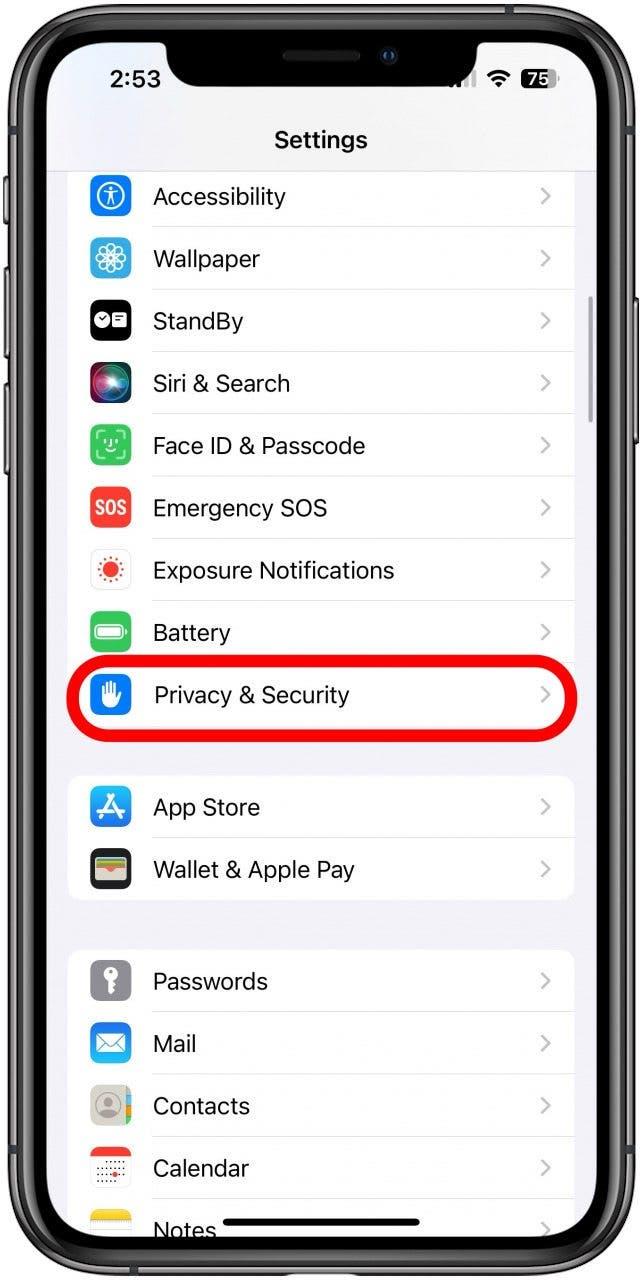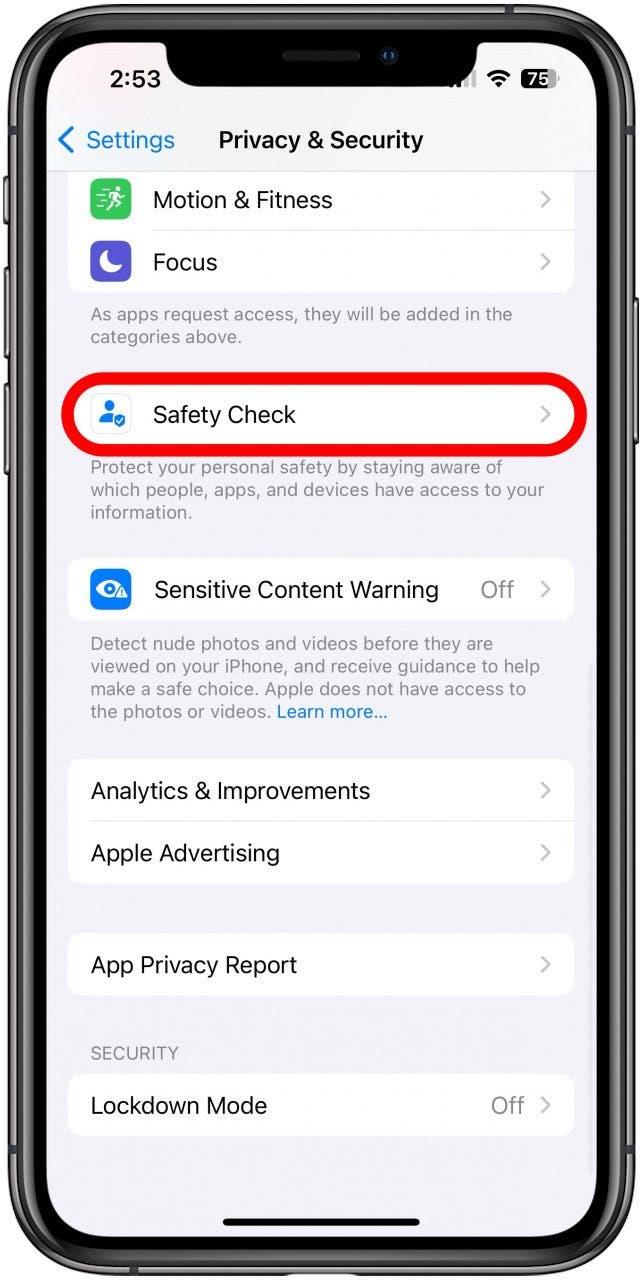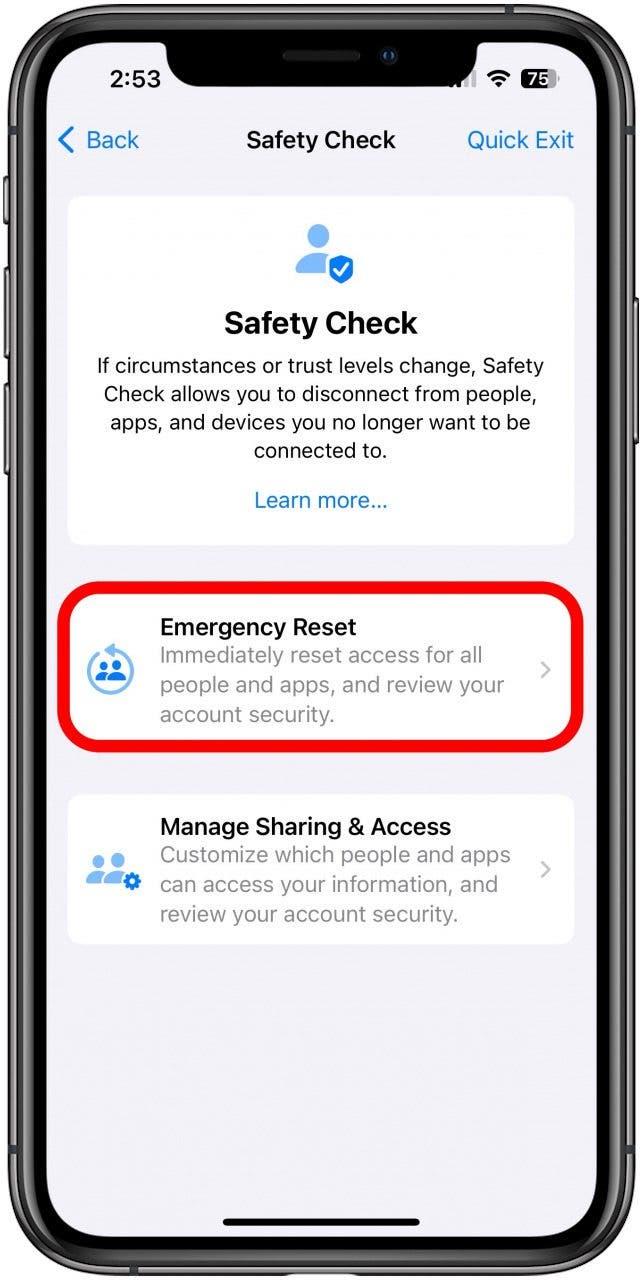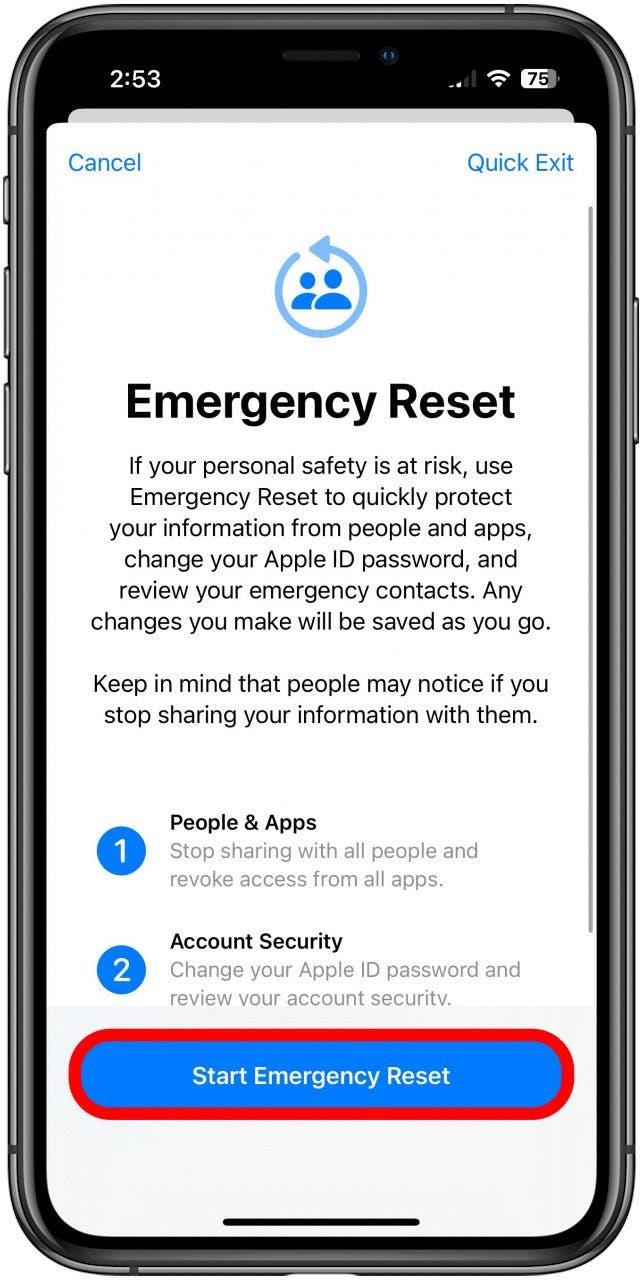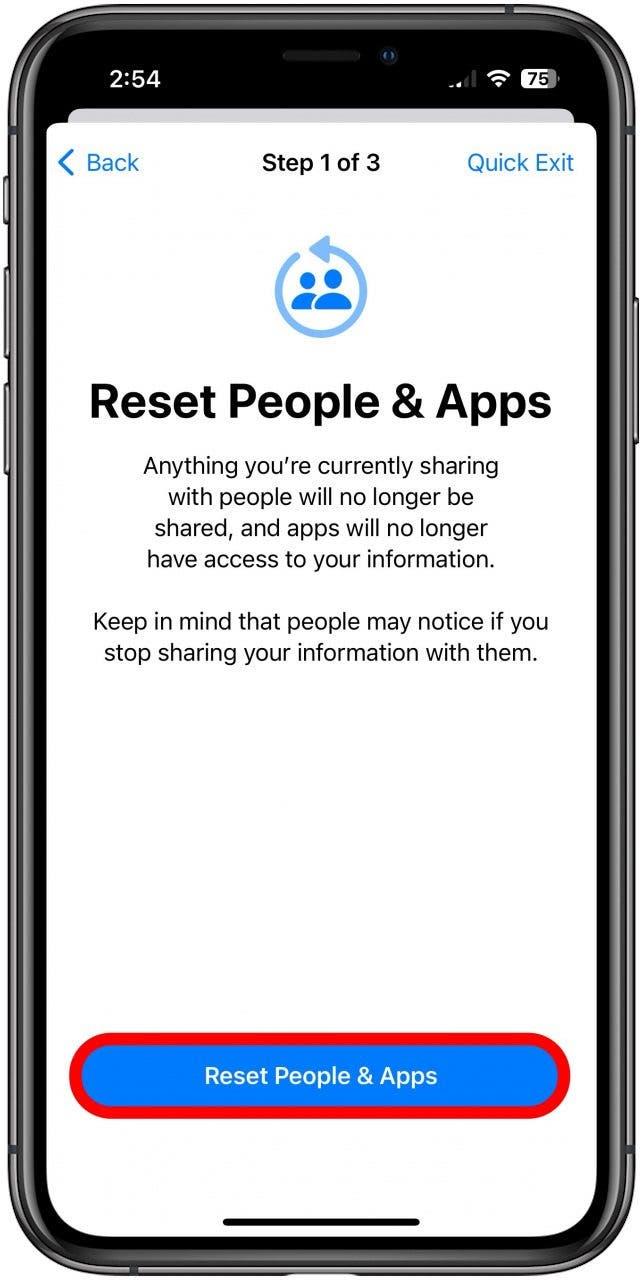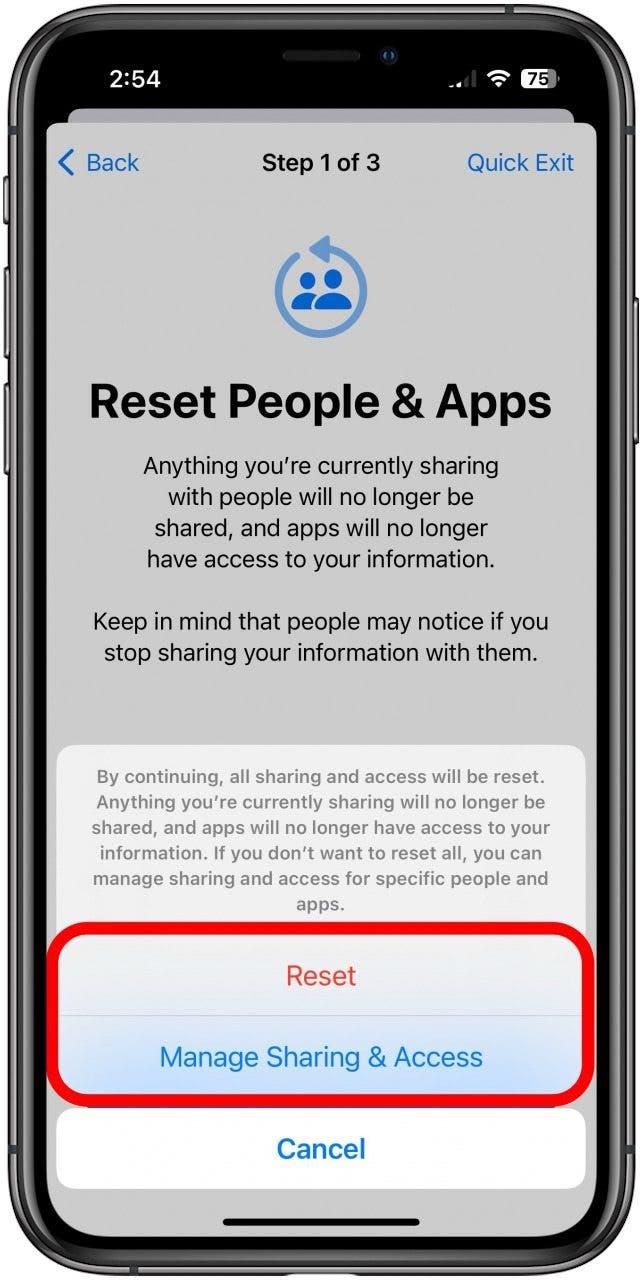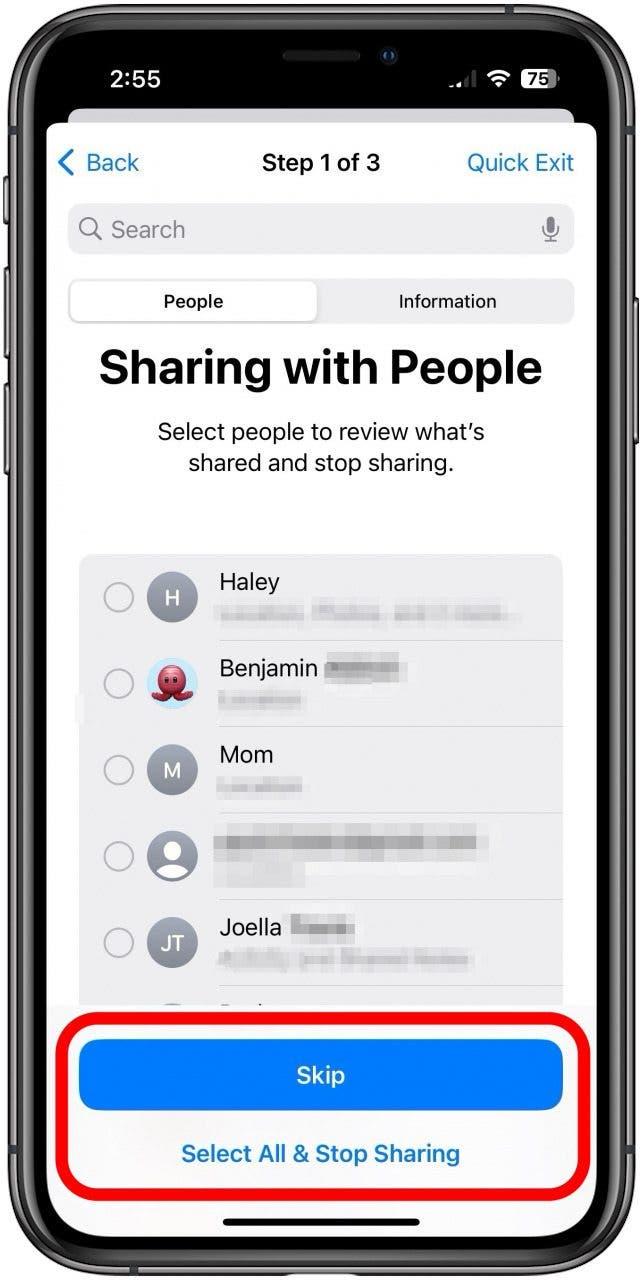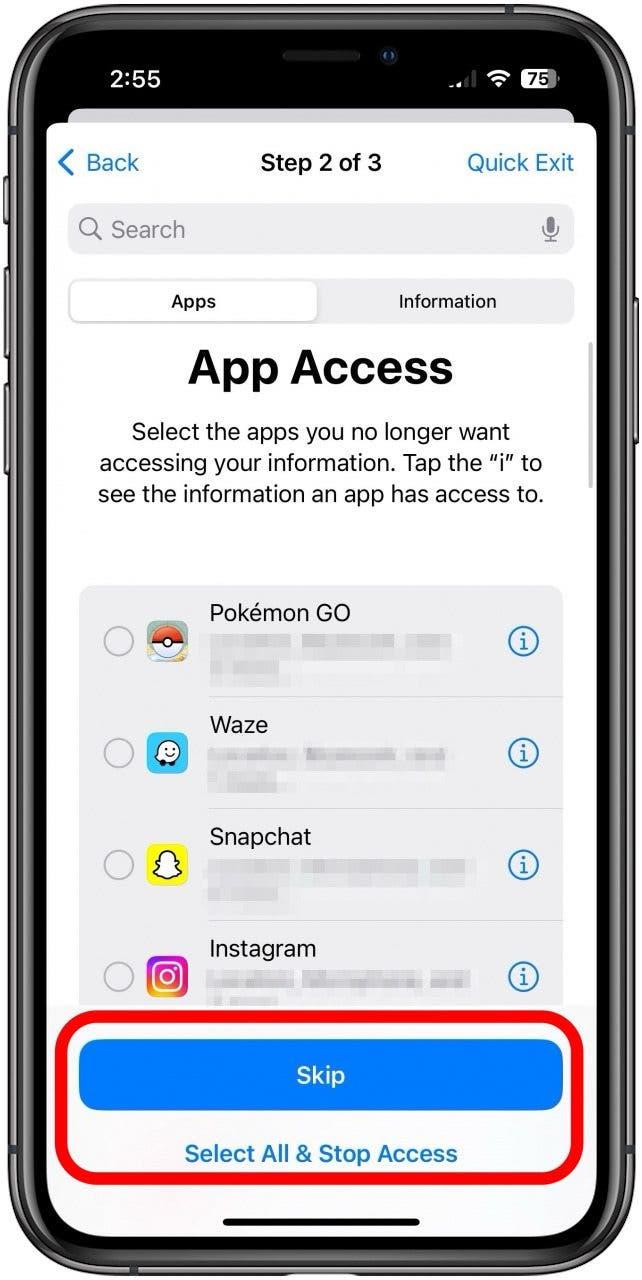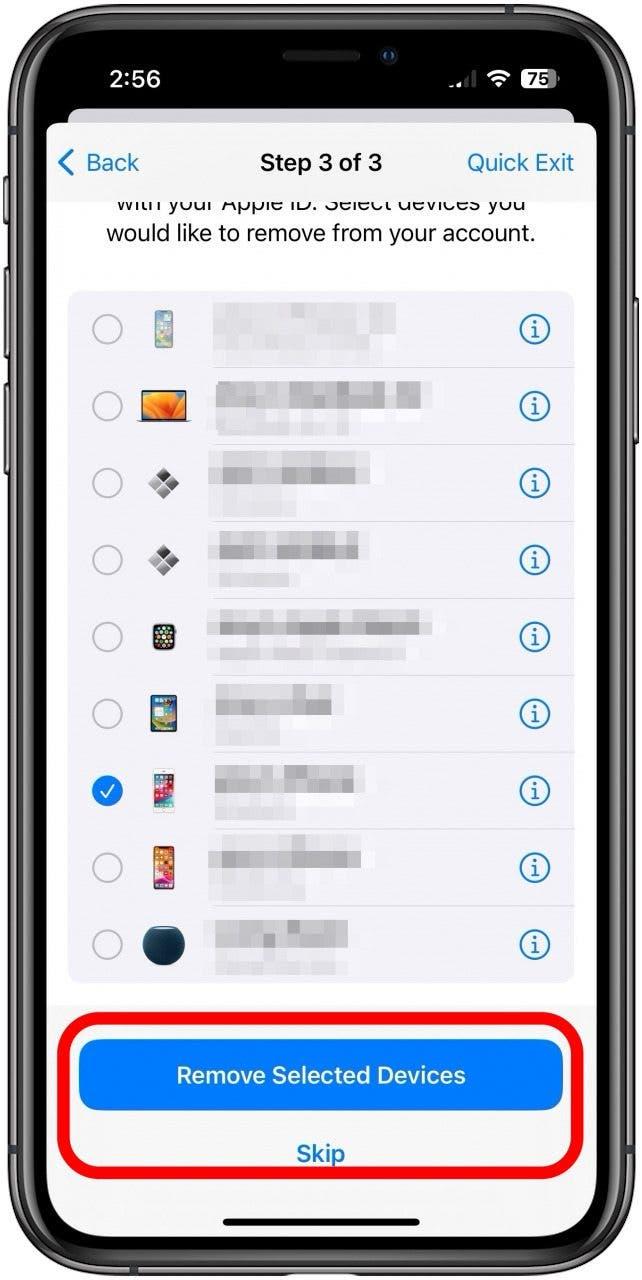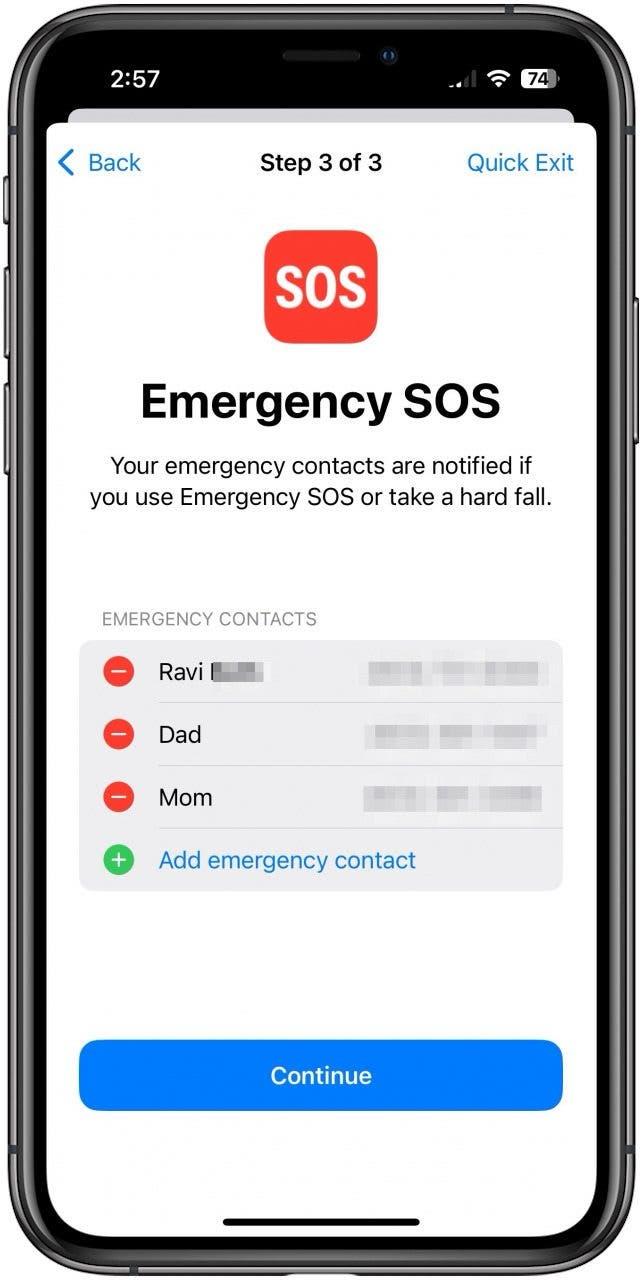iPhone의 안전 점검에서 긴급 재설정이란 무엇인가요? 긴급 재설정은 사람, 앱 및 Apple 장치와의 공유를 즉시 중지할 수 있는 기능입니다. 이 기능은 디지털 또는 개인 안전이 위협받고 있을 때 특히 유용합니다. iPhone에서 보안 검사를 실행하고 긴급 재설정을 사용하여 접근해서는 안 되는 사람을 차단하는 방법을 알아보세요.
안전 점검에서 긴급 초기화란 무엇인가요?
안전 점검은 위치, 구매, 메모 등과 같이 공유할 수 있는 다양한 항목에 액세스할 수 있는 사람을 관리할 수 있는 iPhone의 개인정보 보호 및 보안 기능입니다. 긴급 재설정을 사용하면 모든 사람과 모든 정보 공유를 즉시 중지할 수 있어, 나를 제외한 모든 사람으로부터 계정을 효과적으로 잠글 수 있습니다. 또한 공유를 중지할 대상을 수동으로 선택하고, Apple ID 암호를 변경하고, Apple ID에서 기기를 제거하는 등 기타 중요한 보안 조치를 취할 수 있습니다. 더 중요한 보안 튜토리얼은 무료 오늘의 팁 뉴스레터에서 확인하세요.
긴급 초기화를 사용하여 iPhone에서 보안 검사를 실행하는 방법
누군가 내 위치, 앱 또는 Apple ID에 액세스해서는 안 되는 권한이 있다고 생각되면 긴급 재설정을 통해 빠르게 해당 권한을 차단할 수 있습니다. 누군가 내 계정을 해킹한 것으로 의심되어 앱과의 정보 공유를 즉시 중단하고 Apple ID 암호를 변경하고 싶거나, 내 위치를 신뢰했던 사람이 더 이상 신뢰하지 않는 경우 몇 초 만에 공유를 중단할 수 있습니다. 안전 점검에서 긴급 재설정을 사용하는 방법은 다음과 같습니다.
 iPhone의 숨겨진 기능 발견하기하루에 한 가지씩 매일 하나의 팁(스크린샷 및 명확한 지침 포함)을 받아 하루에 1분만 투자하면 iPhone을 마스터할 수 있습니다.
iPhone의 숨겨진 기능 발견하기하루에 한 가지씩 매일 하나의 팁(스크린샷 및 명확한 지침 포함)을 받아 하루에 1분만 투자하면 iPhone을 마스터할 수 있습니다.
- 설정 앱에서 개인정보 및 보안을 탭합니다.

- 안전 확인을 탭합니다.

- 긴급 재설정을 탭합니다.

- 긴급 초기화 시작하기를 탭합니다.

- iPhone에서 먼저 정보를 공유하는 사람과 앱을 검토하도록 안내합니다. 사람 및 앱 초기화를 탭하여 시작합니다.

- 초기화를 탭하여 모든 사람과의 모든 공유를 중지하거나 공유 및 앱 관리로 이동하여 사례별로 사람과 앱을 검토합니다.

- 공유 및 앱 관리를 선택하면 먼저 어떤 사람들과 무엇을 공유하고 있는지 안내하고 해당 항목을 검토(및 취소)할 수 있는 기회가 주어집니다.

- 어떤 사람들과 어떤 정보를 공유할지 결정한 후에는 여러 앱에서 어떤 정보를 공유하고 있는지 목록이 표시됩니다. 내 정보에 액세스하지 못하도록 차단할 앱을 선택합니다.

- 다음으로, Apple ID에 로그인한 기기를 검토하라는 메시지가 표시됩니다. Apple ID에서 제거할 기기를 선택하고 선택한 기기 제거를 탭합니다.

- 마지막으로 Apple ID 비밀번호를 업데이트할지, 긴급 SOS 연락처를 추가하거나 삭제할지, 기기 암호를 업데이트할지(암호를 알아내지 말아야 할 사람이 알아낸 경우 유용함), iCloud 개인 릴레이를 켤지 여부를 검토할 수 있습니다.

재설정을 탭하는 것이 모든 공유를 종료하는 가장 빠른 방법이지만, 시간이 여유가 있고 처음부터 다시 시작하고 싶지 않다면 공유 및 앱 관리가 적합할 수 있습니다.
자주 묻는 질문
- iPhone에서 다른 사람과의 공유를 중지하려면 어떻게 해야 하나요?안전 확인 기능을 사용하여 누가 어떤 항목에 액세스할 수 있는지 검토하고 필요한 경우 해당 액세스를 취소하거나, 나의 찾기, 메모, 미리 알림 등의 개별 앱으로 이동하여 거기에서 직접 취소할 수 있습니다.
- 누군가가 공유를 중단하면 iPhone에서 알려주나요?공유 권한을 해지해도 상대방은 알림을 받지 않지만, 내가 공유를 중단한 내용을 더 이상 볼 수 없으므로 예를 들어 내 찾기에서 ‘사용 가능한 위치 없음’이 표시됩니다.
- 다른 사람이 내 iPhone에 액세스할 수 있는지 어떻게 알 수 있나요? 설정의 안전 확인에서 누구와 무엇을 공유하고 있는지 검토할 수 있습니다. 그러나 다른 사람이 내 Apple ID에 액세스할 수 있다고 의심되는 경우 즉시 비밀번호를 변경하는 것이 가장 좋습니다.